如果電腦連接到非管理型交換器時網路速度很慢,該怎麼辦?
註:以下情境為電腦不使用交換器直接連接到路由器時可以獲得正常下載速度時。
可能原因:路由器和交換器或交換器與電腦網卡無法正常通訊,路由器中有特殊設定,交換器故障,網路線異常。
請參閱以下步驟
步驟1:確認電腦和交換器間的區域連線的連線速度。

如果連線速度正常(與電腦連接路由器比較),請跳至步驟2。
如果連線速度很慢(例如它只有100Mbps,而網卡和交換器接支援Gigabyte),那麼交換器和路由器或交換器與電腦間通訊不良。
建議:由於我們的非管理型交換器皆為自動協商,請確認您路由器和電腦網卡在速度上設定自動協商。並使用依據EIA / TIA-568EIA / TIA-568 標準的網路線。
1) 路由器中的連線速度通常是不可改變的(請聯繫路由器公司看您是否可以將速度變更為“自動協商”或將速度強制為更高的值)。
2) 找到您電腦的乙太網路/區域網路,右鍵點選內容-設定-進階-媒體類型/速度和雙工/連接速度和雙工(‘media type’ or ‘speed and duplex’ or ‘link speed and duplex’),首先使用自動偵測/自動模式(‘auto-detect’ or ‘auto-mode’),若沒有差異則請您改用不同速度/雙工模式,直到讓您獲得最佳速度。
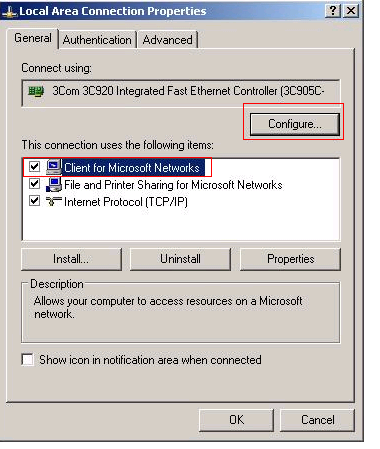
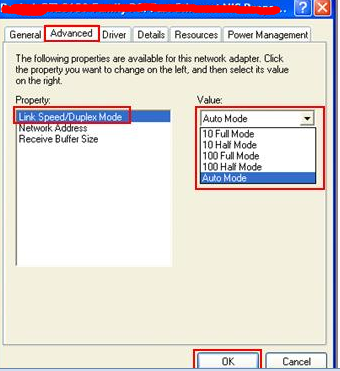

3) 請確認您網路線的水晶插座和線有接緊。
步驟2:如果您電腦網卡的連接速度正常,請執行以下測試:
1) 用網路線將兩台電腦連接到交換器,並將交換器上的其他設備都先暫時移除。
2) 在兩台電腦下載傳輸軟體(如Dukto R6),執行該軟體並在兩台電腦間傳輸影片檔或文件檔-----檢查傳輸速度。
建議:
1 若電腦直接連接到路由器傳輸速度快於下載速度,那麼交換器是正常的,您需要檢查路由器中的資訊。
2. 若電腦直接連接到路由器傳輸速度比下載速度慢很多,交換器可能故障了,請聯繫TP-Link技術支援信箱 support.tw@tp-link.com
這篇faq是否有用?
您的反饋將幫助我們改善網站








1.0-B_normal_20231212021729m.png)
1.0-B_normal_20231212021429c.png)
_1.0-B_normal_20231212021156j.png)